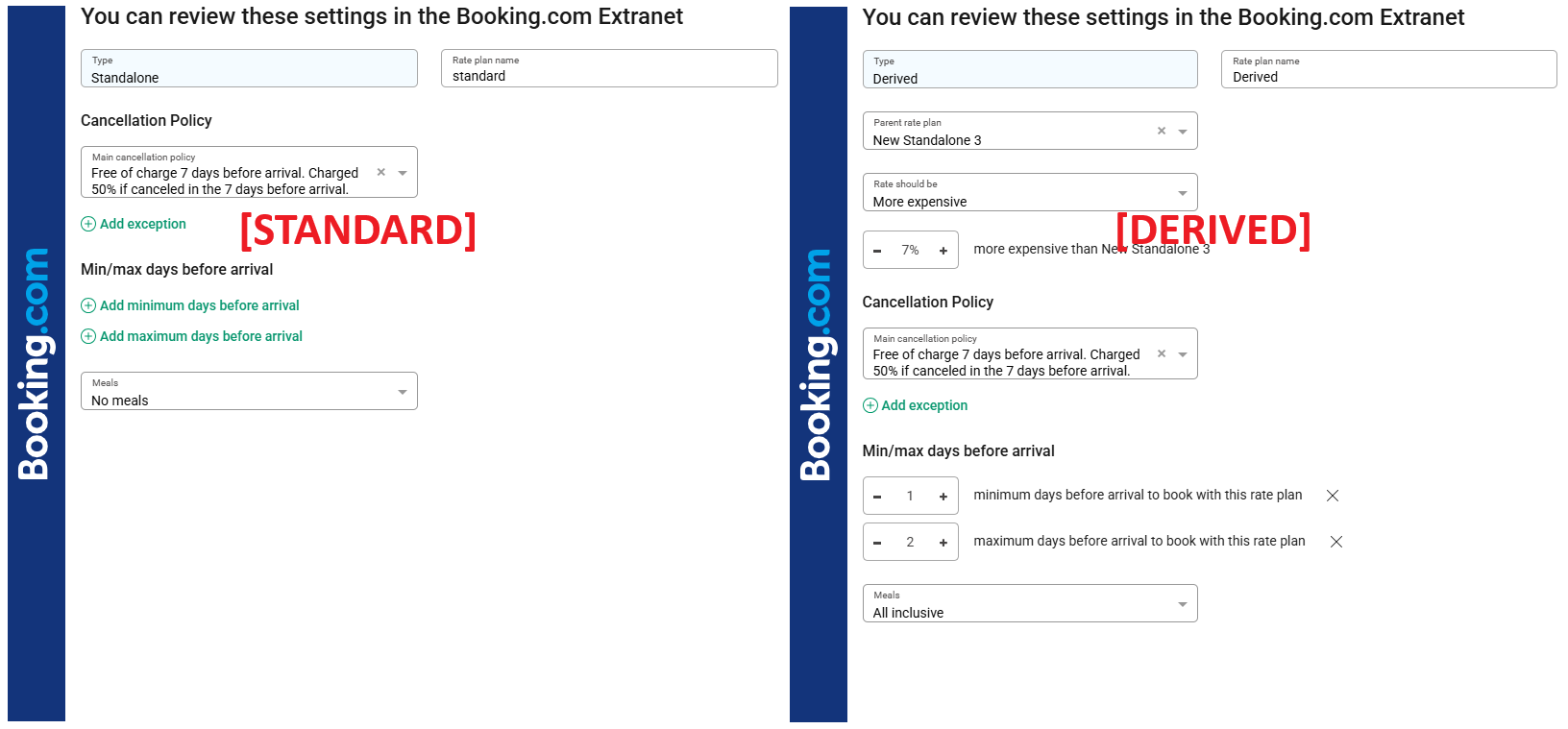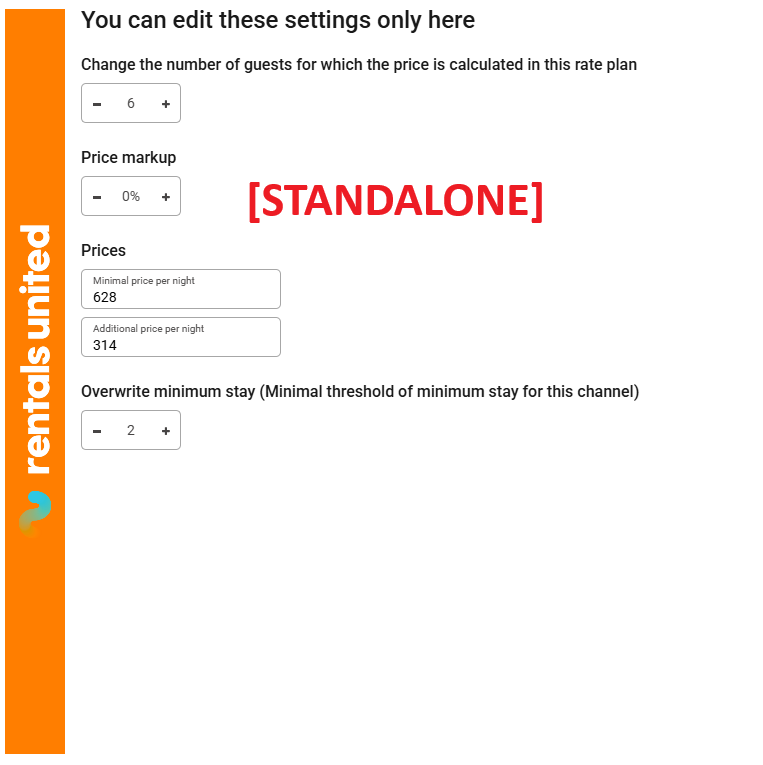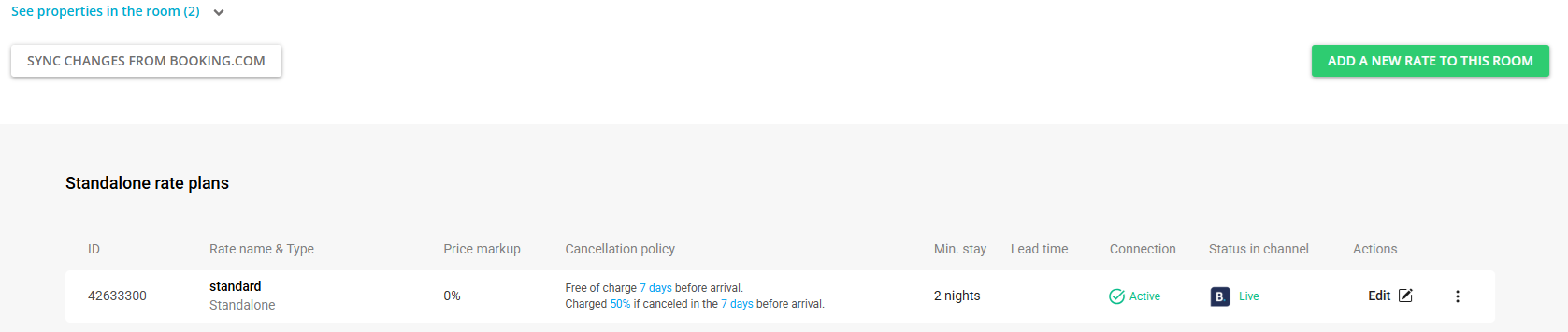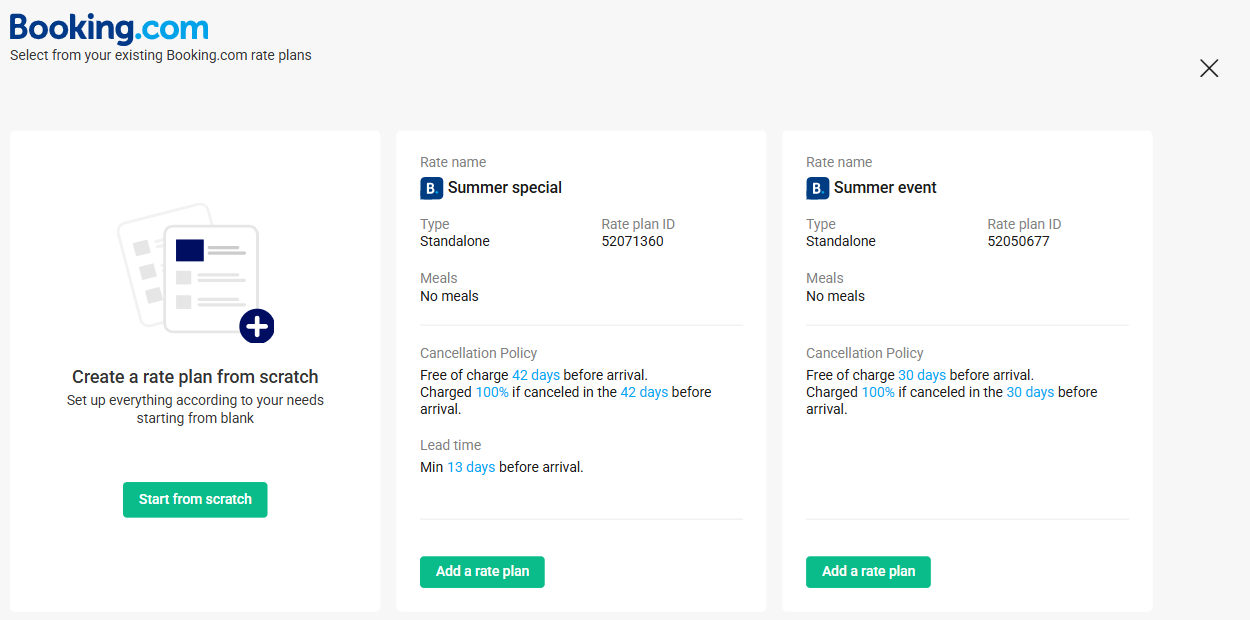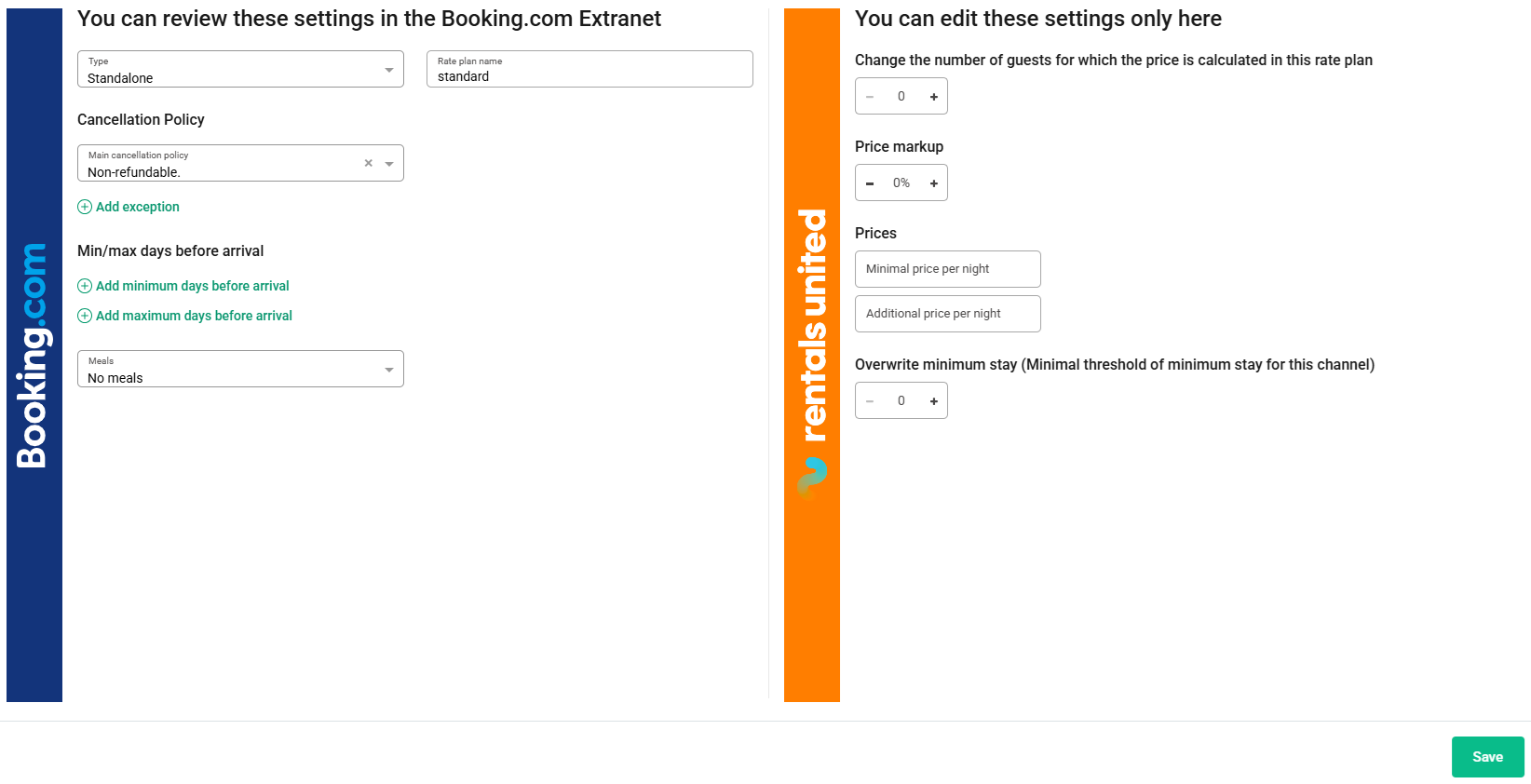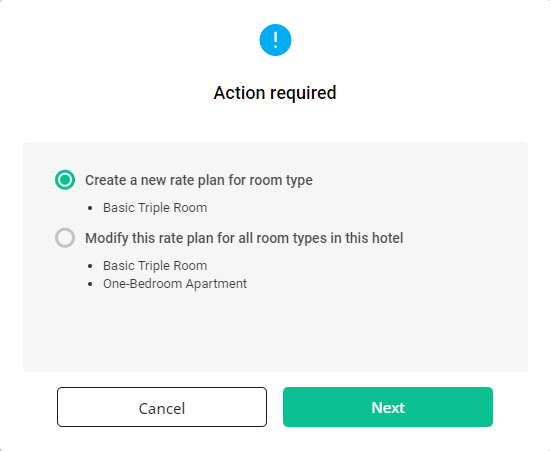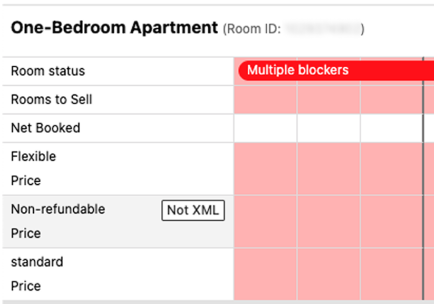Planes de tarifas
Un plan de tarifas describe la combinación de diferentes factores que componen una reserva. Para Booking.com, estos incluyen:
-
políticas de cancelación,
-
precios,
-
plazo de entrega: número de días que transcurren entre la reserva y la entrada en el hotel,
-
duración de la estancia,
-
comidas incluidas en el precio.
El uso de múltiples planes de tarifas le permite ofrecer diferentes opciones de estancia para las variadas necesidades de sus huéspedes, de modo que pueda maximizar sus posibilidades de recibir reservas. Por ejemplo, puede fijar un precio diferente para la misma estancia en función de la política de cancelación.
Booking.com ofrece información completa sobre el funcionamiento de sus planes de tarifas en el Centro de Ayuda deBooking.com .
Los planes de tarifas autónomas (tarifas matrices) son planes de tarifas estándar independientes. Actualizamos directamente los precios y las restricciones de estos planes de tarifas.
Los planes de tarifas derivadas (tarifas para niños) siguen a las tarifas independientes y sirven para ofrecer diferentes condiciones de reserva. Un buen ejemplo de plan de tarifas derivadas es un plan de tarifas no reembolsables, que siempre es un 10% más barato que un plan de tarifas estándar reembolsables. Al utilizar planes de tarifas derivadas, ya no tendrá que calcular el precio, Booking.com lo hará automáticamente y ofrecerá múltiples opciones de estancia a sus huéspedes potenciales.
Lo mejor es minimizar el número de tarifas independientes y operar sólo con tarifas derivadas. Para conocer las mejores prácticas, consulte aquí.
Flujo de trabajo
Al añadir una propiedad a Booking.com, creamos sólo 1 plan de tarifas y lo llamamos 'Estándar' por defecto. Si desea diversificar su oferta, puede crear planes de tarifas adicionales en Rentals United y se crearán automáticamente en Booking.com.
Durante la asignación de un listado de Booking.com a una propiedad de Rentals United, todos los planes de tarifas existentes se importan a Rentals United. Podrá verlos y editarlos directamente en Rentals United.
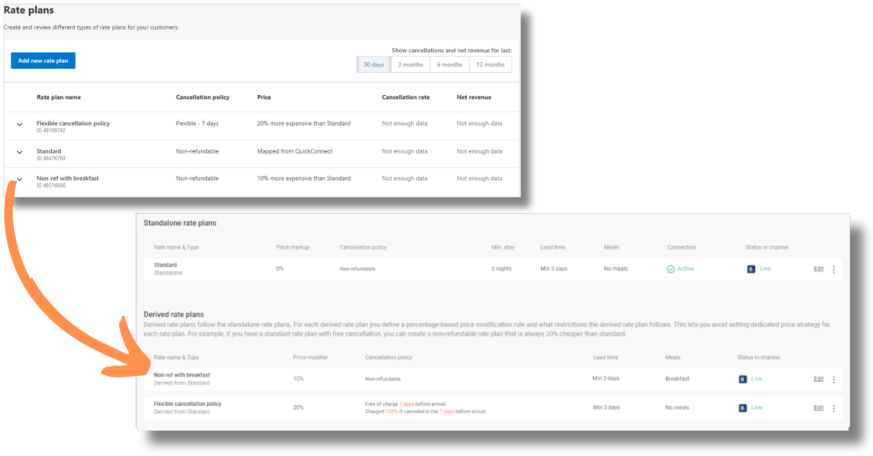
Lista de tarifas
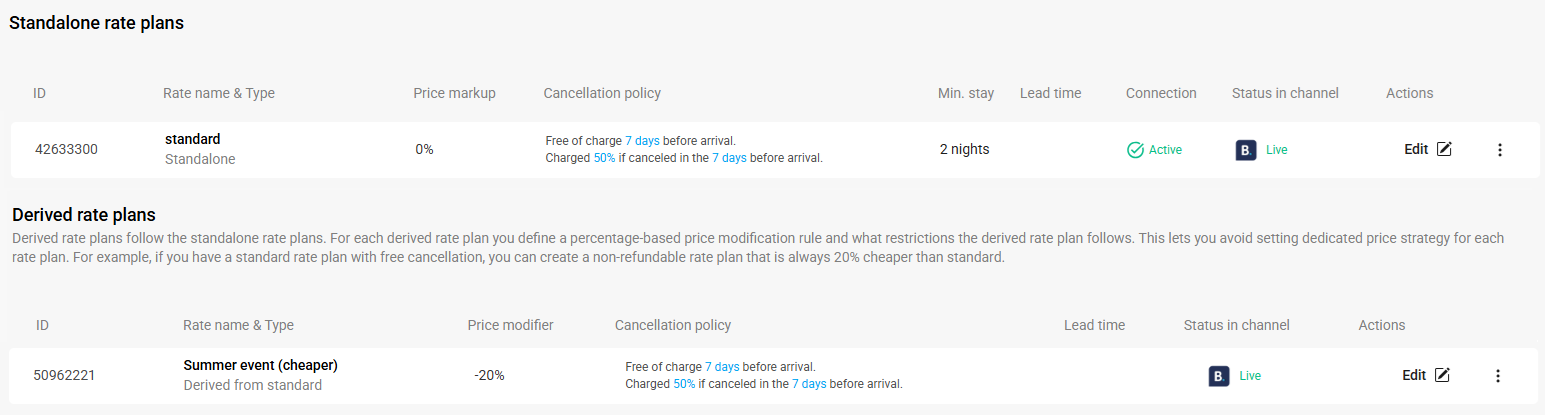
Para cada tipo de habitación presentamos una lista de los planes de tarifas que se le han asignado en Booking.com. Para mayor claridad, presentamos por separado los planes de tarifas independientes y derivados.
1 - Nombre y tipo de tarifa
Permite diferenciar entre distintos planes de tarifas. Todos los planes de tarifas independientes se apilan juntos en la parte superior de la página, mientras que los planes de tarifas derivados se apilan en la parte inferior.
2 - Recargo y modificador de precios
El mark-up de precios (disponible sólo para los planes de tarifas independientes) sirve para modificar el precio de la propiedad justo antes de pasarlo al canal. Véase aquí.
El modificador de precio (disponible sólo para los planes de tarifas derivados) indica el aumento/disminución del precio con respecto al plan de tarifas independiente al que sigue.
3 - Política de anulación
Define cuándo el cliente puede cancelar y en qué condiciones. Puede elegir una de las políticas de cancelación de Booking.com. No se tiene en cuenta la política de cancelación de la propiedad definida en Paso 7: Pagos. Hay un límite de 6 políticas de cancelación añadidas a un hotel Booking.com. Si intenta utilizar más de 6 políticas de cancelación diferentes, el plan de tarifas será rechazado. La lista de políticas de Booking.com está disponible aquí.
4 - Mín. permanezca en
Información sobre la estancia mínima que puede ofrecer la tarifa. La estancia mínima está fijada en 1 por defecto.
5 - Plazo de entrega
El número de días entre la reserva y el check-in en los que se puede ofrecer la tarifa.
6 - Conexión
El estado de la conexión indica si la tarifa está activa/inactiva en Rentals United.
-
Inactivo: no se envían datos al canal para este plan de tarifas
-
Activo - Conexión activa, disponibilidad y precios sincronizados con el canal
Los planes de tarifas derivadas no tienen un estado de conexión dedicado. El estado de la conexión es siempre el mismo que el del plan de tarifas autónomo.
7 - Estado en el canal
El estado en el canal indica si el plan de tarifas está activo en el canal y puede reservarse.
-
En directo - El plan de tarifas se puede reservar en el canal
-
Desactivado - El plan de tarifas no se puede reservar en el canal
Detalles del plan de tarifas
Booking.com detalles del plan de tarifas
Puede establecer cuándo y cómo mostrar este plan de tarifas a los invitados. Los datos se sincronizan con Booking.com, lo que significa que siempre están actualizados (incluso si se editan en Booking.com). Puede editar los datos en Rentals United y se actualizarán en Booking.com.
El alcance de los datos disponibles para las ediciones es diferente para los planes de tarifas independientes y los derivados. Si desea leer más sobre cada artículo, consulte aquí.
| Independiente | Requerido | Derivado | Requerido |
| Tipo | Obligatorio | Tipo | Obligatorio |
|
Nombre del plan de tarifas |
Obligatorio |
Nombre del plan de tarifas |
Obligatorio |
| - | - | Plan de tarifas para padres | Obligatorio |
| - | - | Modificador de precio | Opcional |
| Política de anulación | Obligatorio | Política de anulación | Obligatorio |
| - | - | Plan de tarifas para padres | Obligatorio |
| Plazo de entrega | Opcional | Plazo de entrega | Opcional |
| Comidas | Opcional | Comidas | Opcional |
.
Rentals United detalles del plan de tarifas
Aquí puede modificar los detalles del plan de tarifas autónomo que se guardan en Rentals United. Estos datos serán comunes para todos los planes de tarifas derivados de este plan de tarifas autónomo.
Rentals United side cuenta con ajustes avanzados de planes de tarifas que sólo puedes configurar en Rentals United. Estos ajustes no serán visibles en la extranet Booking.com, pero Rentals United enviará los datos al canal de acuerdo con estos ajustes. Todos los ajustes son opcionales.
1 - Número de huéspedes para los que se calcula el precio en este plan de tarifas
Por defecto, el plan de tarifas incluye el número estándar de invitados especificado en Paso 5: Precio y disponibilidad. Puede sobrescribir este número (tenga cuidado de entender las consecuencias).
Si tiene el precio diario = 200 y el número estándar de invitados = 2 y establece el número de invitados para el que se calcula el precio = 3, entonces:
-
En el modelo Occupancy Based Pricing, este apartamento se ofrecerá al precio de 200 independientemente del número de huéspedes (1, 2 ó 3)
-
En el modelo de precios LOS, el apartamento no se ofrecerá para 1 y 2 huéspedes. Sólo 3 huéspedes podrán reservar este apartamento. .
2 - Sobreprecio
El margen de beneficio sirve para modificar el precio de la propiedad justo antes de que se transmita al canal. Véase aquí.
3 - Precio mínimo por noche
Este ajuste impide que sus huéspedes reserven su habitación por debajo de un determinado nivel de precios. Si por error establece un precio demasiado bajo o el número de ofertas especiales descuenta demasiado su precio, pero tiene establecido el precio mínimo, el precio de reserva se incrementará al precio establecido como mínimo.
4 - Precio adicional por noche
Puede especificar un importe adicional que se cobrará cada día de la reserva. Puede cubrir los servicios adicionales disponibles con esta tarifa, por ejemplo, el desayuno.
5 - Sobrescribir estancia mínima
Con este ajuste, se sobrescribe el valor de estancia mínima actual.
Por ejemplo, la estancia mínima de lunes a viernes es de 2 noches, de sábado a domingo es de 4 noches. Si sobrescribes la estancia mínima por:
-
1 o 2, no pasará nada
-
3, sólo se sobrescribirá la temporada de lunes a viernes
-
5, se sobrescribirá la temporada de lunes a domingo
Gestionar los planes de tarifas
Añadir el plan de tarifas existente al tipo de habitación
Siga estos pasos si desea añadir a su tipo de habitación un plan de tarifas que ya existe. El plan de tarifas existente es cualquier plan de tarifas que ya se haya creado para este hotel Booking.com, pero que no se utilice para este tipo de habitación en particular.
-
Visite Booking.com Configuración de la propiedad.
-
Busque el hotel, elija el tipo de habitación sobre el que desea trabajar y haga clic en Gestionar.
-
Haga clic en Añadir una nueva tarifa a esta sala.
-
Verá la lista de planes de tarifas que se han creado en este hotel. Busque el plan de tarifas que desea añadir y haga clic en Añadir un plan de tarifas.
Planes de tarifas derivados: No puede editar un plan derivado mientras lo añade a su tipo de habitación. Sólo se le pedirá que confirme que desea añadir un plan derivado a su tipo de habitación. Haga clic en Confirmar para continuar.
Planes de tarifas independientes: Si ha seleccionado un plan independiente, puede ver los detalles del plan de tarifas. Edite los detalles del plan de tarifas en Rentals United. Puede elegir si desea añadir el plan de tarifas modificado a este tipo de habitación (crear nuevo) o modificar la configuración del plan de tarifas en todos los tipos de habitación. Haga clic en Guardar.
-
El plan de tarifas se ha añadido a su tipo de habitación. Sus huéspedes potenciales podrán reservar esta habitación con las condiciones del plan de tarifas recién añadido.
Crear un nuevo plan de tarifas
Siga estos pasos si desea crear un nuevo plan de tarifas (independiente o derivado).
-
Visite Booking.com Configuración de la propiedad.
-
Busque el hotel, elija el tipo de habitación sobre el que desea trabajar y haga clic en Gestionar.
-
Haga clic en Añadir una nueva tarifa a esta sala.
-
Si ya tiene varios planes de tarifas, desplácese hacia abajo y haga clic en Empezar de cero. Si no tiene ningún plan de tarifas, el creador de nuevos planes de tarifas se abre por defecto.
-
Facilite los detalles del plan de tarifas. Los detalles editables serán diferentes para los planes de tarifas independientes y derivados. Vea aquí qué datos son obligatorios.
-
Haga clic en Guardar y activar. Verá este plan de tarifas en la lista de planes de tarifas. Sus huéspedes potenciales podrán reservar esta habitación con las condiciones del plan de tarifas recién añadido.
Editar plan de tarifas
Si desea cambiar los detalles del plan de tarifas, siga los pasos que se indican a continuación:
-
Visite Booking.com Configuración de la propiedad.
-
Busque el hotel, elija el tipo de habitación sobre el que desea trabajar y haga clic en Gestionar.
-
Haga clic en Editar junto al plan de tarifas que desea editar. Dependiendo de si el plan de tarifas es independiente o derivado, puede editar diferentes detalles del plan de tarifas.
-
Haga clic en Guardar.
Si el plan de tarifas editado se añade a otros tipos de habitación, se le notificará al respecto. Puede actualizar este plan de tarifas para todos los tipos de habitación que lo utilizan o crear un nuevo plan de tarifas.
Desactivar plan de tarifas
Si ya no desea utilizar un plan de tarifas específico, puede desactivarlo temporalmente. Puedes volver a activarlo en cualquier momento. Sólo los planes de tarifas independientes pueden desactivarse manualmente, y los planes de tarifas derivados heredarán el estado de conexión del plan de tarifas padre.
Si desactiva un plan de tarifas, pero todavía hay otros planes de tarifas activos, las actualizaciones de este plan de tarifas desactivado se detendrán y ya no se ofrecerá a los huéspedes.
Si desactiva el último plan activo, la disponibilidad de este tipo de habitación se cerrará en Booking.com y se detendrán las actualizaciones de este plan de tarifas.
-
Visite Booking.com Configuración de la propiedad.
-
Busque el hotel, elija el tipo de habitación sobre el que desea trabajar y haga clic en Gestionar.
-
Elija el plan de tarifas que desea desactivar. Haga clic en el menú de tres puntos y seleccione Desactivar plan de tarifas para este tipo de habitación.
-
Haga clic en Desactivar para confirmar.
Activar plan de tarifas
Si tiene algún plan de tarifas que esté Inactivo, puede volver a activarlo. Cuando active la tarifa, realizaremos una actualización completa de precios y disponibilidad. A sus invitados se les volverá a ofrecer esta tarifa.
-
Visite Booking.com Configuración de la propiedad.
-
Busque el hotel, elija el tipo de habitación sobre el que desea trabajar y haga clic en Gestionar.
-
Elija el plan de tarifas que desea activar. Haga clic en el menú de tres puntos y seleccione Activar plan de tarifas para este tipo de habitación.
-
Haga clic en Siguiente para confirmar la activación del plan de tarifas.
Eliminar el plan de tarifas
Si ya no desea utilizar un plan de tarifas específico, puede eliminarlo. La eliminación de un plan de tarifas hará que desaparezca de la lista de planes de tarifas para este tipo de habitación en particular. Así podrás mantener ordenada tu lista de planes de tarifas.
Cosas para recordar:
-
Al eliminar un plan de tarifas independiente, eliminará todos los planes de tarifas derivados de él (se le notificará al respecto)
-
No es necesario desactivar el plan de tarifas antes de eliminarlo
-
No podrá eliminar el último plan de tarifas porque un tipo de habitación no puede existir sin ningún plan de tarifas. Si desea detener las ventas de este tipo de habitación, deberá desactivar el último plan de tarifas.
-
Si el plan de tarifas que desea eliminar se utiliza en otro tipo de habitación, no se eliminará de allí
-
Las reservas creadas con el plan eliminado no se verán afectadas en modo alguno. Puede eliminar un plan de tarifas que tenga reservas existentes
-
Visite Booking.com Configuración de la propiedad.
-
Busque el hotel, elija el tipo de habitación sobre el que desea trabajar y haga clic en Gestionar.
-
Elija el plan de tarifas que desea eliminar. Haga clic en el menú de tres puntos y seleccione Eliminar plan de tarifas para este tipo de habitación.
-
Haga clic en Siguiente para confirmar la activación del plan de tarifas.
Sincronizar los cambios de Booking.com
No estoy seguro de si lo que está viendo ahora en Rentals United es su configuración actual en Booking.com? Puede sincronizar los detalles del plan de tarifas desde Booking.com y actualizar la vista en Rentals United. Es una forma de asegurarse de que está trabajando en la configuración actual y de que los cambios recientes realizados en la extranet Booking.com se reflejan en Rentals United.
-
Visite Booking.comConfiguración de la propiedad.
-
Busque el hotel, elija el tipo de habitación sobre el que desea trabajar y haga clic en Gestionar.
-
Haga clic en Sincronizar cambios desde Booking.com.
-
Los detalles del plan de tarifas para este tipo de habitación se sincronizan desde Booking.com.
Eliminar los planes de tarifas no XML de Booking.com
Es posible que algunos de los planes de tarifas que haya creado en Booking.com no estén habilitados para XML. Estos planes de tarifas no XML pueden importarse a Rentals United, pero no pueden gestionarse en su totalidad:
-
El plan de tarifas no se podrá editar en Rentals United
-
Se eliminarán los ajustes de estancia mínima de este plan de tarifas
Para tener un control total sobre todos sus planes de tarifas, le recomendamos que elimine los planes de tarifas no XML de su extranet Booking.com.
-
Vaya a Booking.com extranet y acceda a su calendario.
-
Identifique los planes de tarifas no XML por la etiqueta que aparece junto al nombre del plan de tarifas.
-
Seleccione una de las opciones disponibles:
-
eliminar el plan de tarifas problemático en Booking.com extranet y crear uno nuevo en Rentals United (ver aquí)
-
solicite a su gestor de cuentas de Booking.com que cambie este plan de tarifas problemático a "XML habilitado para la gestión de canales"
-
-
Sincronice los cambios de Booking.com a Rentals United (véase aquí).
Uso ejemplar
Ejemplo 1: Tiene un hotel con un solo tipo de habitación y un plan de tarifas estándar. Desea introducir una tarifa no reembolsable más barata y evitar la pérdida de ingresos por cancelaciones.
-
Cree una nueva tarifa derivada basada en su tarifa estándar. Siga los pasos aquí.
-
Facilite los siguientes datos:
-
Tipo: Derivado
-
Modificador del precio: - 10%
-
Política de cancelación: No reembolsable
-
-
Haga clic en Crear.
Ejemplo 2: Desea ofrecer a sus huéspedes un desayuno por 50 EUR.
-
Cree una nueva tarifa derivada basada en su tarifa estándar. Siga los pasos aquí.
-
Facilite los siguientes datos:
-
Comidas: Desayuno
-
Precio adicional por noche: 50
-
-
Haga clic en Crear.
Ejemplo 3: Ha añadido un nuevo tipo de habitación a su hotel y le gustaría tener la misma configuración de plan de tarifas que en los otros tipos de habitación.
-
Visite Booking.com Configuración de la propiedad.
-
Busque el hotel, elija el tipo de habitación sobre el que desea trabajar y haga clic en Gestionar.
-
Tome nota de todos los planes de tarifas asignados a este tipo de habitación.
-
Siga aquí pasos para añadir todos los planes de tarifas existentes en otros tipos de habitaciones.
Ejemplo 4: Desea introducir una oferta más barata de última hora.
-
Cree una nueva tarifa derivada basada en su tarifa estándar. Siga los pasos aquí.
-
Facilite los siguientes datos:
-
Facilite los siguientes datos:
-
Modificador: - 10%
-
Plazo de entrega: 7 días antes del check-in
-
-
Haga clic en Crear.
Ejemplo 5: Se celebra un evento en su ciudad y espera múltiples reservas. Quiere evitar pérdidas de beneficios por cancelaciones.
-
Busque su plan de tarifas estándar en la lista de planes de tarifas y haga clic en Editar.
-
En el área de política de cancelación, haga clic en Añadir excepción.
-
Seleccione las fechas del evento y elija la política de cancelación "No reembolsable".
-
Haga clic en Guardar.
Ejemplo 6: Ha observado que el número de reservas ha disminuido con el tiempo y sospecha que la política de cancelación puede ser demasiado estricta. Quieres cambiarlo.
-
Busque su plan de tarifas estándar en la lista de planes de tarifas y haga clic en Editar.
-
Cambiar la política de cancelación por otra menos estricta.
-
Haga clic en Guardar.